Windows批处理文件(.bat和.cmd)
cmd文件和bat文件的区别
从文件描述中的区别是,cmd文件叫做:Windows命令脚本,bat文件叫:批处理文件,两者都可以使用任意一款文本编辑器进行创建、编辑和修改,只是在cmd中支持的命令要多于bat。
批处理文件是一种没有什么固定格式的文件,他可以处理一条或者多条命令,文件的扩展名是:.cmd或者.bat,文本里面的每一行就是一条处理指令,双击运行它的时候,Windows就会调用cmd.exe去运行它。
指令描述
指令:echo和@
@echo off 通常我们将这条指令写在我们批处理文件的第一行,因为有了这条指令之后,当我们在运行.bat的时候,就不会将文件里面的内容打印出来了,如果没有这句话,会先去将文件里面的内容打印在屏幕上
echo off 这条指令之后的内容不会被打印,但是这个指令会被打印
@ 某一条指令不想被打印,可以在前面加上@
echo. 或 echo: 换行,即回车
打印:echo
使用echo命令将设置的变量进行回显,即打印。
echo %a%
echo %wang%
赋值:set
注意等号左边不能有空格,等号右边的空格会被当做字符串的一部分
set a=1
set wang=wang
注释:REM 和 ::
REM 和 ::的区别:rem会被打印在屏幕上,::不会被打印在屏幕上
rem set a=1
::set b=2
标题:title
title 新标题名字_wang03
暂停:pause
当我们需要在文件运行的中间让其暂停一下
# 暂停,在控制台就会显示:“请按任意键以继续. . .”
pause
# 区别是不显示“请按任意键继续. . .”,nul相当于空文件,把这些文字隐去了。
pause > nul
# 自定义提示语
echo 其他提示语 & pause > nul
退出:exit
# 运行bat文件后让cmd窗口动关闭
exit
注意:如果使用exit就不要使用pause命令
启动:start
作用:启动一个单独的窗口以运行指定的程序或命令
当我们在cmd窗口输入:help start之后,然后回车,就会给我们弹出start命令的解析:
Windows批处理文件( called.bat或called.cmd )可以通过多种方式从另一批处理文件( caller.bat或caller.cmd )或交互式cmd.exe提示中caller.cmd :
直接呼叫: called.bat
使用call命令: call called.bat
使用cmd 命令: cmd /c called.bat
使用启动命令: start called.bat
指令:call
如果你想在某一批处理程序中调用另外一个批处理文件,就是用call指令。
call temp.bat
延时:timeout
timeout /?
跳转:goto
跳转到标签
@echo off
:start
cls
set /p numis=请输入数字1或2:
if /i "%numis%"=="1" goto 1
if /i "%numis%"=="2" (goto 2) else (echo 输入有误!&&pause>nul&&goto start)
:1
echo 你输入的是1
pause>nul&&goto start
:2
echo 你输入的是2
pause>nul&&goto start
循环:for
语法格式:
FOR %variable IN (set) DO command [command-parameters]
参数说明:
- %variable 指定一个单一字母可替换的参数。 在bat脚本中使用%%变量;在cmd窗口中使用%变量。
- (set) 指定一个或一组文件。可以使用通配符。
- command 指定对每个文件执行的命令。
- command-parameters 为特定命令指定参数或命令行开关。
注意:在批处理程序中使用 FOR 命令时,指定变量请使用 %%variable而不要用 %variable。变量名称是区分大小写的,所以 %i 不同于 %I。
for语句中in和do是必须有的;in之后,do之前,也就是set的括号不能省略;
一个简单的例子:
@echo off
for %%i in (ITPro进化论) do echo %%i
pause
@echo off
ehco 显示当前目录下所有的文件名
for %%a in (*.*) do echo "%%a"
rem echo.是换行的意思
echo
echo 显示当前目录下以.md结尾的文件
for %%b in (*.md) do echo "%%b"
pause
实例:批量修改文件名
@echo off
setlocal enabledelayedexpansion
REM 设置要重命名的文件夹路径
set "folderPath=C:\Path\To\Your\Folder"
REM 设置要去除的前缀
set "prefix=OldPrefix_"
REM 遍历文件夹中的所有文件
for %%F in ("%folderPath%\%prefix%*") do (
REM 获取文件的扩展名(包含.)
set "extension=%%~xF"
REM 获取文件名(去掉前缀)
set "newName=%%~nF"
set "newName=!newName:%prefix%=!"
REM 组合新的文件名
set "newName=!newName!!extension!"
REM 输出重命名前后的文件名(可选)
echo Renaming "%%~nxF" to "!newName!"
REM 执行重命名操作
ren "%%F" "!newName!"
)
echo Batch renaming completed.
pause
注意:含有空格的路径要加引号,所以如上代码尽量加引号
for扩展
for /F 解析文本,读取字符串
for /f ["options"] %variable in ('command') do command
其中,关键字"options"表示一些可选的参数,%variable用于定义一个用来存储命令输出值的变量,'command'表示要执行的命令。
options常用的参数选项包括:
-delims:指定分隔符,用于将命令输出的每行数据分割成多个部分。
-tokens:用于指定要存储的数据部分的位置。默认情况下,for/f命令会将整行数据存储到变量中。
-skip:跳过指定的行数。
-eol:指定行注释的字符。
示例:
# 按行读取该文件的内容,并逐行进行处理
for /f "tokens=*" %i in (c:\data.txt) do echo "%i"
# 读取该文件的内容,使用=号分割成两个部分,然后输出键和值
for /f "delims== tokens=1,2" %i in (c:\config.txt) do echo Key:%i, Value:%j
# 读取目录文件列表,并按时间排序,使用.分割文件名和扩展名,然后输出
for /f "tokens=1,2delims=." %i in ('dir /b/od *') do echo filename:%i, suffix:%j
# 当定义顿号“、”、减号“-”和点号“.”三个标点符号为分隔符后,原文被分隔成四个部分。
# 1、饶天亮-玫瑰爱人.wma
# 2、黄凯勤-伤感的恋人.mp3
for /f "tokens=1,2-4delims=、-." %i in (song.txt) do echo %i %j %k %l
讲解:
"delims=、-."表示定义顿号、减号和点号为分隔符。默认情况下,用做分隔符的标点符号将被忽略。
"tokens=1,3"表示只提取第一列和第三列。
"tokens=1,2-4"中的“2-4”表示第二至第四列。
"%i %j"对应于“token”后面的列数。有多少列就要有多少个输出变量,并且各变量中的字母存在先后顺序。
for /D 读文件夹,默认只读文件
FOR /D %variable IN (set) DO command [command-parameters]
实例:for语句加/D命令与不加/D命令的对比。
@echo off
echo 默认显示当前目录下的文件名
for %%a in (*) do echo "%%a"
rem echo.是换行的意思
echo.
echo 加上/D后显示当前目录下的文件夹名
for /D %%b in (*) do echo "%%b"
pause
实例:显示C盘下的目录,不包含子目录
@echo off
for /D %%i in (C:/*) do echo "%%i"
pause
for /R 指定目录
如果在 /R 后没有指定目录规范,则使用当前目录,包括子目录下的文件。
FOR /R [[drive:]path] %variable IN (set) DO command [command-parameters]
实例:在D盘搜索Notepad--.exe程序并打开。
@echo off
for /r D:/ %%i in (Notepad--.exe) do (
if exist %%i (
echo 找到了 Notepad--.exe
REM 去启动 Notepad--.exe
start %%i
echo 软件已启动
pause
goto end
)
)
echo 没有找到 Notepad--.exe
:end
for /L 以增量形式生成一个数字序列
FOR /L %variable IN (start,step,end) DO command [command-parameters]
实例:
@echo off
echo 创建1到6的序列
for /L %%i in (1,1,6) do echo %%i
echo.
echo 创建6到1的序列
for /L %%i in (6,-1,1) do echo %%i
echo.
echo 从2开始,每次增加3,到16结束的序列
for /l %%i in (2,2,13) do echo %%i
pause
实例:使用for语句创建100个txt文件
@echo off
cd test
for /l %%i in (1,1,100) do (
cd>%%i.txt
)
echo 100个txt文件创建完成。
pause >nul
for循环中对变量循环赋值
“setlocal enabledelayedexpansion”表示开启变量延迟,可以监测for循环中变量的动态变化;
“set /a v+=1”对变量v每循环一次加1。
实例:批量修改文件名
:: 设置UTF-8编码
chcp 65001
@echo on
setlocal enabledelayedexpansion
cd D:/QMDownload/图片_生肖
rem 设置要替换的文本和新的文本
set replace=a100
set newtext=Q萌-
set suffix=jpg
set /a v =0;
for /L %%i in (1,1,12) do (
set k=%%i
if !k! lss 10 (
set k=0!k!
)
set filename=%replace%!k!.%suffix%
@echo 原文件名: !filename!
set /a v+=1
set new_filename=%newtext%-!v!.%suffix%
@echo 新文件名:!new_filename!
ren !filename! !new_filename!
)
rem echo.
@echo 批量修改文件名完成!
pause
for跳出循环方法:break 或 goto
for循环批量生成随机数
@echo off
chcp 65001
setlocal enabledelayedexpansion
set /a min=1
set /a max=100
:loop
set /a rd=%RANDOM% %% (max - min + 1) + min
rem timeout /t 1
ping 127.0.0.1 -n 2 > nul
REM 判断rd等于50就跳出循环
if !rd! equ 50 (
echo 选中号码:!rd!,恭喜您喜提大奖 666!!!
) else (
echo 选中号码:!rd!,非常遗憾没有抽中,继续摇号
goto loop
)
pause
for循环批量生成UUID
@echo off
chcp 65001
setlocal enabledelayedexpansion
set min=1
set max=100
set /a mod=!max!-!min!+1
for /l %%i in (1,1,10) do (
powershell -c "[guid]::NewGuid().ToString().ToUpper()"
set k=%%i
set /a rd=!random!%%!mod!+!min!
echo !k!-!rd!
)
pause
if 条件表达式
指令格式为:if 条件表达式 (…)
注意:
英文缩写的比较操作符,左右两边必须有空格;
“==”两侧可以不加空格,比较表达式和()之间必须有空格
@echo off
Set inputValue=15
if %inputValue%==15 (echo %inputValue%等于15)
if %inputValue% equ 15 (echo %inputValue%等于15)
pause
# 判断字符串是否相等的时候,参数"/I(i)"可以在比较字符串时串忽略大小写
if /i "abc"=="ABC" (echo 大小相等) else (echo 大小不等)
# else if换行时,上右括号")"后需跟 “^”
if %inputValue% gtr 100 (
echo 大于100
)^
else if %inputValue% gtr 10 (
echo 大于10
)^
在bat脚本中,if条件判断语句共有6种比较操作符,分别为
| 操作符(不区分大小写) | 描述 | 全称 |
| equ | 等于 | equal |
| neq | 不等于 | no equal |
| lss | 小于 | less than |
| leq | 小于等于 | leq less than or equal |
| gtr | 大于 | greater than |
| geq | 大于等于 | geq greater than or equal |
当参与比较的字符串是字符串时,将被转换为对于的ASCII码进行比较
If条件语句拓展功能
If exist
判断驱动器、文件夹或文件是否存在
注意:if后的变量要加 %%
@echo off
set filepath=d:\data
if exist %filepath% (
echo %filepath%存在
)
if not exist %filepath% (
echo %filepath%不存在
)
pause
If defined
判断某个变量是否已经被赋值
注意:if后的变量 不能加 %%
@echo off
set /p filepath=请输入:
if defined filepath (
echo filepath存在
)
if not defined filepath (
echo filepath不存在
)
pause
if结合errorlevel使用
结果判断,说明:环境变量errorlevel的初始值为0,当一些命令执行不成功,就会返回一个数值,如:1 ,2 等
@echo off
rem call "D:\VS Code\Microsoft VS Code\Code.exe"
call C:\Users\Administrator\Desktop\printf.bat
if %errorlevel% == 0 (
echo 前条执行成功
) else (
echo 前条执行失败
)
pause
bat中文乱码
点击菜单【文件】-【另存为】操作,选择ANSI编码进行保存。

chcp申明字符编码
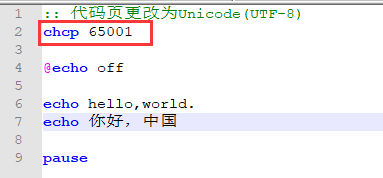
| 代码页 | 映射的字符集 |
|---|---|
| 936 | GB2312 |
| 20127 | US-ASCII |
| 65001 | UTF-8 |
脚本启动和关闭项目
启动脚本:start.bat
@echo off
%1 mshta vbscript:CreateObject("WScript.Shell").Run("%~s0 ::",0,FALSE)(window.close)&&exit
java -jar cn-admin.jar --spring.profiles.active=dev >> startup.log 2>&1 &
exit
关闭脚本:stop.bat
@echo off
set port=8081
REM 查杀进程
for /f "tokens=1-5" %%i in ('netstat -ano^|findstr ":%port%"') do (
echo kill the process %%m who use the port
taskkill /pid %%m -t -f
goto q
)
:q
::延时3秒
timeout /t 3
::删除日志文件
del /f /s /q startup.log
Java代码执行CMD方式
方式一:
Runtime runtime = Runtime.getRuntime();
runtime.exec("cmd /c test.bat")
方式二:
ProcessBuilder pro = new ProcessBuilder("cmd","/c","test.bat");
pro.start();
Java执行bat文件注意事项
Java代码执行bat文件可以使用绝对路径,如:start E://root/work/test.bat
但使用java代码运行bat文件其中再执行其它文件,需要先cd到指定目录,再运行目录下的文件,如:
@echo off
E:
cd E://root/work
java -jar app.jar -Dfile.encoding=utf-8 >> startup.log 2>&1 &
exit
Java根据titile查杀pid进程
public class Test{
// title 指启动脚本中设置的title
public void close(String title) throws Exception{
Runtime rt = Runtime.getRuntime();
// 根据字符搜索进程列表
String cmd = "cmd/c tasklist /v | findstr /c:\"" + title "\"";
Process pro = rt.exec(cmd);
BufferedReader br = new BufferedReader(new InputStreamReader(pro.getInputStream()));
String line = null;
while((line = br.readLine())!=null){
// 判断此进程是否包含 title 信息
if(line.contains(title)){
List<String> list = new ArrayList();
String[] arr = line.split(" ");
for(int i=0;i<arr.length;i++){
if(StringUtils.isNotEmpty(arr[i])){
list.add(arr[i].trim());
}
}
String pid = list.get(1); // 第2个信息就是pid
cmd = "cmd /c taskkill /f /fi \"pid eq " + pid + "\" /t";
rt.exec(cmd);
}
}
}
}
Jar/Nginx/Redis注册成服务
Jar注册服务示例
1、下载winsw
https://github.com/winsw/winsw/releases
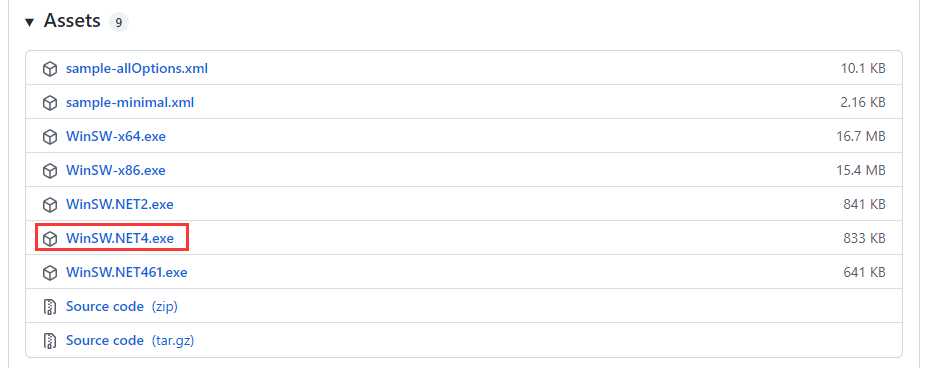
2、配置XML文件
修改xml文件名与winsw.exe程序名保持一致,即:test_admin.exe和test_admin.xml
<service>
<id>testService</id>
<name>Test后台服务</name>
<description>Test后台服务接口</description>
<!-- java环境变量 -->
<env name="JAVA_HOME" value="%JAVA_HOME%"/>
<executable>java</executable>
<arguments>-jar admin.jar --spring.profiles.active=prod</arguments>
<!-- 开机启动 -->
<startmode>Automatic</startmode>
<!-- 日志配置 -->
<logpath>D:\workspace\FWG0006\InstallPackge\behind\logs</logpath>
<logmode>rotate</logmode>
</service>
3、启动服务
test_admin.exe install # 安装服务
net start testService # 启动服务,testService指xml中的service.name
4、卸载服务
net stop testService # 停止服务,testService指xml中的service.name
test_admin.exe uninstall # 卸载服务
Nginx注册服务示例
nginx_sevice.xml
<service>
<id>nginx</id>
<name>Nginx 服务</name>
<description>Nginx本地服务</description>
<executable>nginx.exe</executable>
<stopexecutable>nginx.exe -s stop</stopexecutable>
<depend></depend>
<!-- 开机启动 -->
<startmode>Automatic</startmode>
<!-- 日志配置 -->
<logpath>logs_service</logpath>
<log mode='roll-by-time'>
<pattern>yyyyMMdd</pattern>
</log>
</service>
其它参考Jar注册服务示例
Redis注册服务示例
不用参考上面,根据实际需要把以下命令组装成bat脚本
# 注册服务
redis-server.exe --service-install redis.windows-service.conf
# 启动服务
redis-server --service-start
# 停止服务
redis-server --service-stop
# 卸载服务
redis-server --service-uninstall


 浙公网安备 33010602011771号
浙公网安备 33010602011771号